gerbera文件轉PCB文件-Altium Designer
- 1. 新建 CAM 文檔
- 2. 導入 Gerber 文件和鉆孔文件
- 導入 Gerber 文件
- 導入鉆孔文件(NC Drill)
- 3. 提取網絡表
- 4. 檢查并設置層映射
- 5. 導出為 PCB 文件
1. 新建 CAM 文檔
打開 Altium Designer,執行以下操作:
菜單欄 → File → New → CAM Document,創建一個新的 CAM 文件。


2. 導入 Gerber 文件和鉆孔文件
導入 Gerber 文件
菜單欄 → File → Import → Gerber,選擇 Gerber 文件夾中的所有 Gerber 文件(如 .gtl、.gbl、.gts 等)。

選擇對應的文件,點擊打開,后面彈出對話框直接全選確定就行



導入鉆孔文件(NC Drill)
菜單欄 → File → Import → Drill,選擇鉆孔文件(如 .drl 或 .txt)。

這是比較關鍵的一步,如果只導入Gerber,不導入NC Drill,會導致后續無法解壓網表。如果有IPC Netlist,也可以一起導入,這樣在解壓網表時,網表的名稱就會與源設計相同,而默認情況下系統會自定義網表的名稱。
分不清那就直接點全部文件全選點擊確定


3. 提取網絡表
提取網絡信息:
菜單欄 → Tools → Netlist → Extract,讓軟件自動識別 Gerber 文件中的網絡連接。

4. 檢查并設置層映射
核對層映射關系:
菜單欄 → Table → Layers,打開層映射對話框。
確保 Gerber 層與 PCB 層正確對應:
頂層(Top Layer):對應 .gtl(Gerber Top Layer)。
底層(Bottom Layer):對應 .gbl(Gerber Bottom Layer)。
阻焊層、絲印層:對應 .gts、.gto 等。
內電層/信號層:設置為 Internal 或 Plane 類型(需根據實際板層結構調整)。


點擊確認按鈕。
調整層物理順序:
菜單欄 → Layer → Order,設置各層的物理順序(例如:Top、Internal1、Internal2、Bottom),確保與實際板層結構一致。

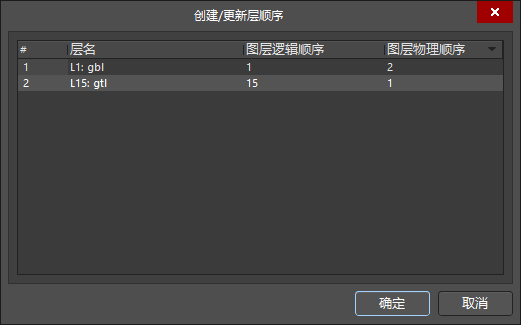
5. 導出為 PCB 文件
生成 PCB 文件:
菜單欄 → File → Export → Export to PCB,選擇保存路徑并導出。


總結:
流程圖:新建 CAM 文件 → 導入 Gerber + 鉆孔 → 設置層映射 → 調整層順序 → 提取網絡 → 導出 PCB













—— 下篇(內含聚合查詢、group by和having子句、聯合查詢、插入查詢結果))

)



